Trasformare il PC in un server FTP con TYPSoft FTP Server
2. Scaricamento e installazione del software
Potete effettuare il download dal sito ufficiale, cioè da questo indirizzo:http://en.typsoft.com/
TYPSoft FTP Server è distribuito in due versionei: EXE con installer e archivio ZIP per usarlo senza farne il setup.
Nel caso optiate per il primo dei due una volta scaricato il file avviatelo e scorrete nelle prime schermate premendo i vai tasto "Next", "OK", o "Install":
Una volta finito avrete le apposite icone per avviare l'applicazione sia dal menù Programmi di Start sia dalla barra di avvio veloce.
Avviamo quaindi il nostro software cliccando sull'exe o su uno dei collegamenti ad esso e ci apparirà questa schermata.
Questo significa che il server è già avviato! Dato che le scritte e i menù non sono in lingua italiana selezioniamola ora andando su Setup > FTP > Language e confermiamo premendo Save e poi Close. Il nostro server è già partito dicevamo, ma non lo abiamo ancora configurato, quindi andiamo su Server > Ferma.
Schermata "Utenti"
Ora configureremo l'accesso degli utenti al nostro pc: andiamo su Impostazioni > Utente
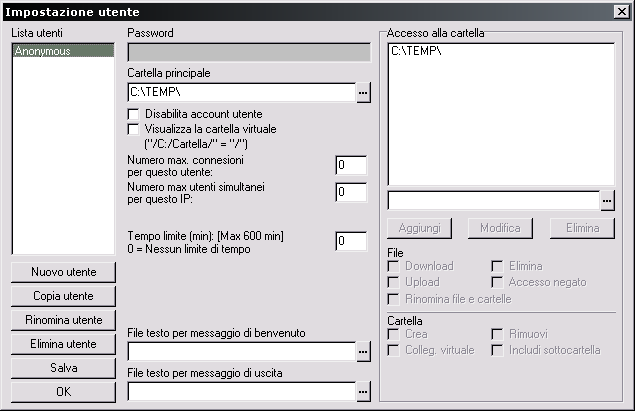
Come possiamo vedere è già stato creato un profilo utente chiamato "Anonymous" ed ha questo nome perché non è stata impostata alcuna autenticazione necessaria per accedere ai file.
Per ora è stato deciso di condividere solo la cartella "TEMP" che si trova in C:, ma se ne possono aggiungere altre cliccando sul pulsante coi tre punti di sospensione nella colonna di destra. Tutte le cartelle che saranno accessibili dall'esterno saranno elencate nello spazio "Accesso alla cartella". Quando però un utente digiterà il nostro IP quella che gi si presenterà davanti sarà quella specificata nel campo "Cartella principale".
Spieghiamo brevemente le altre funzioni principali:
Disabilita utente: disattiva il profilo scelto senza doverlo cancellare
Numero max connessioni per questo utente: numero massimo di persone che possono essere connesse
Numero max di utenti simultanei per questo IP: numero connessioni accettate da utenti con lo stesso IP. Mettere un numero basso limeterà le persone che tenteranno di usare un download manager ma anche quelle che potrebbero connettersi alla cartella sfruttando uno stesso router
Tempo limite[...]: numero di minuti di inattività dopo i queli l'utente verrà disconnesso automaticamente dal server
File testo messsaggio di benvenuto/uscita: permette di selezionare un TXT in cui mettere una frase da mostrare quando l'utente si connette/disconnette dal server
Password: è attivabile creando un qualsiasi altro utente ma non su "Anonymous". In quel campo va digitata la password che dovranno utilizzare gli utenti per accedere al server. Il nome utente corrisponderà al nome del profilo (elencato nella colonna di sinistra sotto Anonymous)
File: sono i permessi degli utenti sui file presenti sul server. Possimo permettere agli utenti di accedere ai file per scaricarli solamente, ma anche per aggiungerne, rinominarli, eliminarli oppure possiamo negare loro l'accesso a quei file (quindi ne vedranno solo il nome)
Cartelle: si può dare la possibilita di creare cartelle o di cancellarle e di far accedere anche nelle sottocartelle.
Schermata "Server FTP"
Da Impostazioni > Server FTP è possibile configurare alcuni importanti parametri generali:
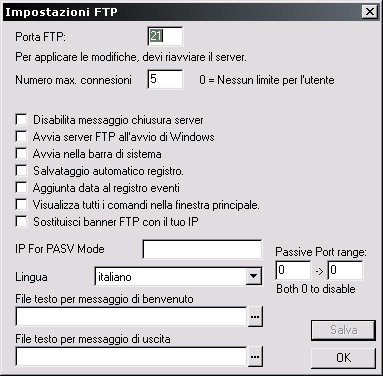
Prima di tutto la porta di accesso: in genere è la 21 ma possiamo cambiarla. Ovviamente a prescindere da quella che si sceglie bisogna configurare opportunamente eventuali firewall o port forwarding per i router.
Poi come abbiamo visto da qui è possibile cambiare la lingua dell'interfaccia.
Con Numero max connessioni possiamo decidere il numero di visitatori contemporanei sul server a prescindere dal profilo al quale essi appartengano. Anche la voce testo per messaggio di benvenuto/uscita si riferisce a tutti i visitatori qualunque siano i loro username e password di accesso.
Con Avvia server FTP all'avvio di Windows possiamo decidere se caricare il software in automatico insieme al sistema operativo e selezionando anche "Avvia nella barra di sistema" l'applicazione partirà gia ridotta a icona vicino all'orologio di windows.
Utilissime sono le opzioni Salvataggio automatico registro e Aggiunta data al registro eventi per tenere traccia delle attività degli utenti
Alter impostazioni
Le altre schermate di Impostazioni hanno funzioni facilmente intuibili
Restrizione IP: permette di abilitare o disabilitare l'accesso a determinati IP
Definizone colori cambia i font e il colore del testo nelle schermate
suoni: serve a associare l'esecuzione di file WAV quando si verificano certi eventi